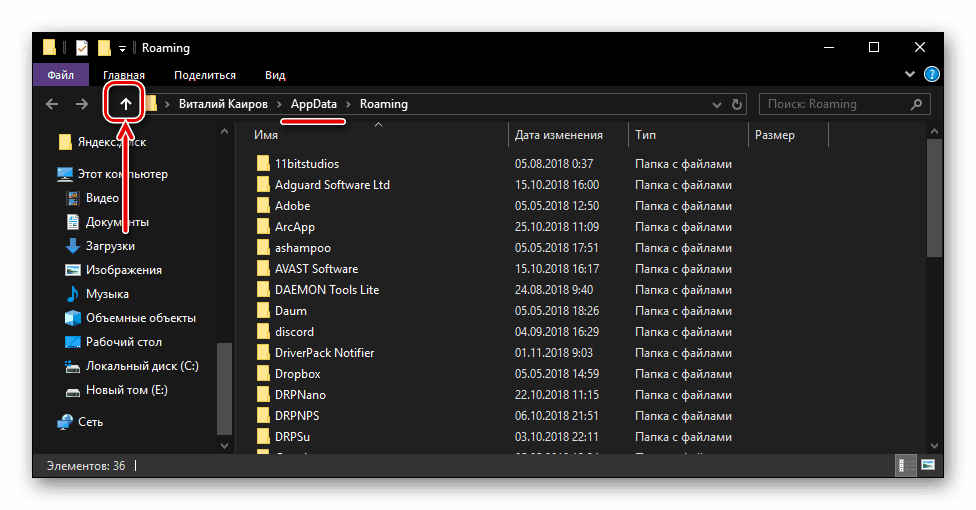Къде е папката "AppData" на Windows 10
Папката “AppData” (пълно име “Application Data” ) съхранява данни за всички потребители, които са регистрирани в операционната система Windows и всички инсталирани на компютъра и стандартни програми. По подразбиране той е скрит, но благодарение на нашата днешна статия, намирането на местоположението му не е трудно.
Съдържанието
Местоположението на директорията "AppData" в Windows 10
Както подобава на всяка системна директория, "Application Data" се намира на същия диск, на който е инсталирана операционната система. В повечето случаи това е C:. Ако потребителят е инсталиран Windows 10 в друг раздел ще трябва да потърсите папката, която ви интересува.
Метод 1: Директен път към директорията
Както бе споменато по-горе, директорията “AppData” е скрита по подразбиране, но ако знаете директния път към нея, тя няма да се намесва. Така че, независимо от версията и дълбочината на инсталиране на Windows на компютъра ви, това ще бъде следният адрес:
C:UsersUsernameAppData
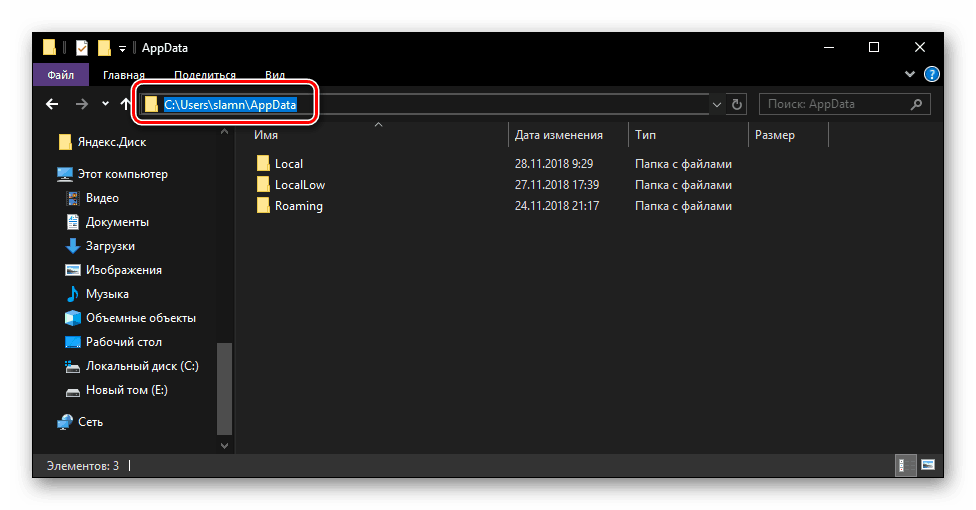
C е обозначението на системния диск и вместо потребителското име, използвано в нашия пример, името трябва да е вашето потребителско име в системата. Заменете тези данни в посочения от нас път, копирайте получената стойност и го поставете в адресната лента на стандартния "Explorer" . За да отидете в директорията, която ни интересува, натиснете клавиша “ENTER” на клавиатурата или стрелката, сочеща надясно, което е показано на изображението по-долу.
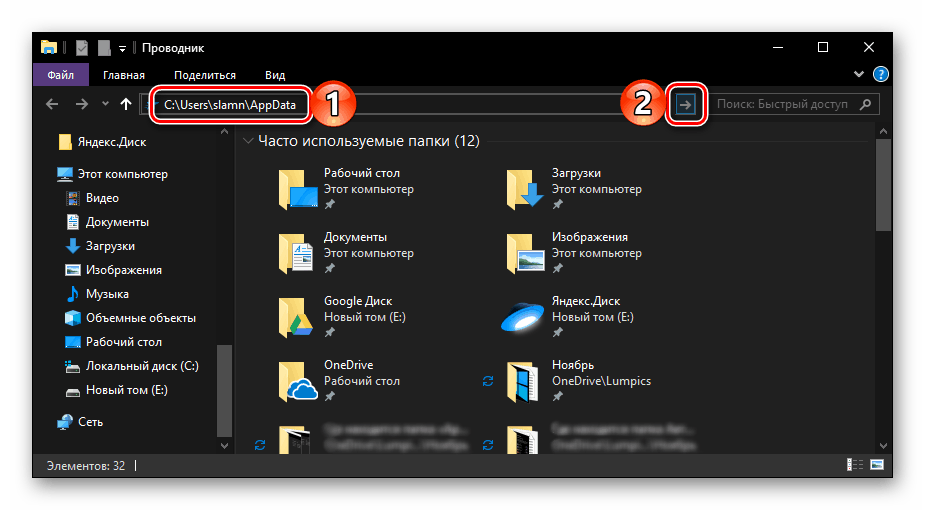
Сега можете да прегледате цялото съдържание на папката Application Data и подпапките, които тя съдържа. Не забравяйте, че без ненужна нужда и при условие за неразбиране на отговорността за директорията е по-добре да не се променя нищо и да не се изтрива.

Ако искате сами да отидете в “AppData” , като алтернативно отваряте всяка директория от този адрес, първо активирайте показването на скрити елементи в системата. Не само екрана по-долу, но и отделна статия на нашия уебсайт ще ви помогне да направите това.
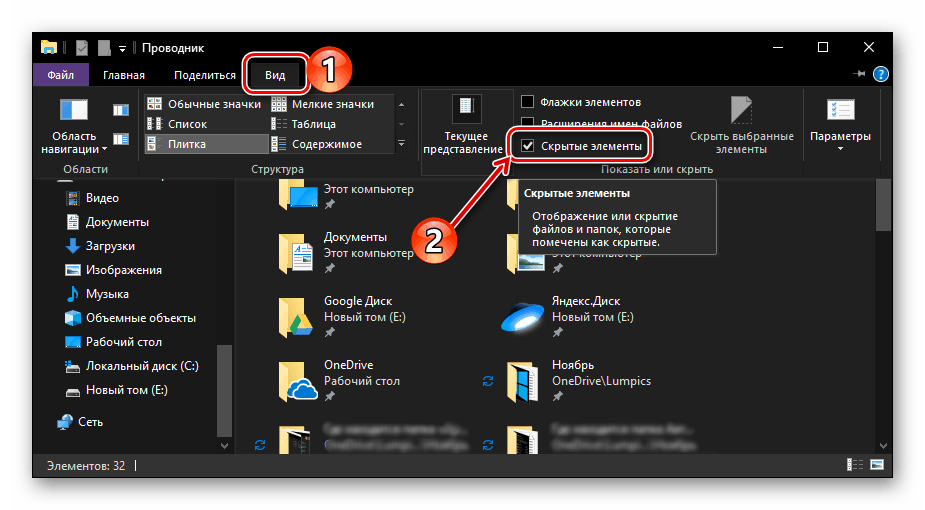
Още подробности: Как да активирате показването на скрити елементи в Windows 10
Метод 2: Команда за бързо стартиране
Описаният по-горе преход към раздела “Application Data” е доста прост и практически не изисква от вас да извършвате ненужни действия. При избора на системен диск и посочване на името на потребителския профил е възможно да се направи грешка. За да изключите този малък рисков фактор от нашия алгоритъм на действия, можете да използвате стандартния за услугата Windows "Run" .
- Натиснете клавиша "WIN + R" на клавиатурата.
- Копирайте и поставете командата
%appdata%във входния ред и натиснете бутона OK или ENTER, за да я изпълните. - Това действие ще отвори директорията „Роуминг“ , която се намира в „AppData“ ,
![Върнете се от System Explorer в папката AppData на Windows 10]()
следователно, за да отидете в родителската директория, просто кликнете “Up” .
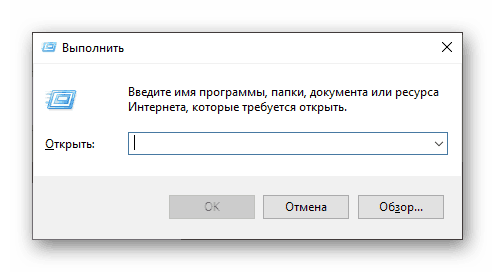
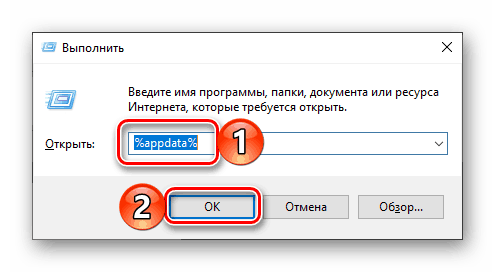

Спомняйки си командата да отидете в папката “Application Data” е съвсем проста, точно както е необходима комбинацията от клавиши, за да отворите прозореца Run . Най-важното е да не забравяме да се върнем назад и да напуснем „Роуминг“ .
заключение
От тази кратка статия научихте не само за това къде се намира папката AppData , но и за два начина, по които можете бързо да влезете в нея. Във всеки случай ще трябва да запомните нещо - пълния адрес на директорията на системния диск или командата, необходима за бързото придвижване до нея.